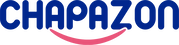پرینتر چند کاره لیزری اچپی مدل LaserJet MFP M141a
نوع چاپ : تک رنگ| تکنولوژی چاپ : لیزری| کاربری : 3 کاره ( پرینت ، کپی ، اسکن)| سایز چاپ : تا A4| درگاه ارتباطی : USB 2.0| ظرفیت مخزن ورودی : 150 برگ| توان کاری : ماهانه 8000 برگ| رزولوشن پرینت : 600*600 dpi| رزولوشن کپی : 400*600 dpi| بزرگنمایی کپی : تا 400 برابر| کاتریج مصرفی : تونر 150A| نمره کیفی محصول : A+